WPS�{�^���Ŗ���LAN�ڑ����m�����Ȃ��ꍇ�́A[�Z�L�����e�B�L�[]���ɖ{���i�ɐݒ肳��Ă���m�Í��L�[�n����͂��A[OK]�{�^�����N���b�N���܂��B
�E�{���i�̈Í��L�[�������ݒ�̏ꍇ
�{���i�̒�ʂɓ\�t����Ă���V�[���ɋL�ڂ���Ă���Í��L�[�i13���j����͂��܂��B
���m�Í��L�[�n�̋L�ڏꏊ�ɂ��Ă��{�}�j���A���g�b�v�y�[�W���������������B
�E�{���i�̈Í��L�[�������ݒ肩��ύX���Ă���ꍇ
�ύX�����Í��L�[����͂��܂��B
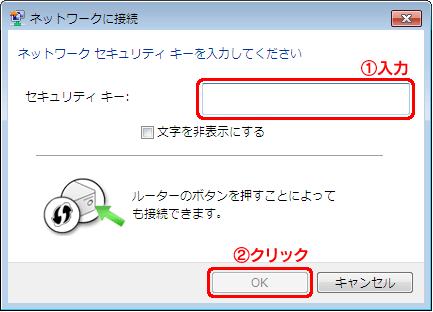
|